如何修复勇敢的“图形驱动程序崩溃”错误{快速提示}
已发表: 2022-01-31关于如何在 Windows PC 上修复 Valorant 'Graphics Driver Crashed' 错误的精确且简单的故障排除指南。 阅读整篇文章了解更多详情!
Valorant 是一款完全免费的第一人称射击游戏,由 Riot Games 为 Windows 平台发行和开发。 到目前为止,游戏运行正常,但最近我们看到许多用户在玩游戏时抱怨意外的错误消息“显卡驱动程序崩溃”。
你是否也遇到过这个错误信息? 如果是,那么您无需惊慌。 当我们为您提供保障时。 在这篇文章中,我们将向您展示一些解决 Windows PC 上图形驱动程序崩溃错误的潜在解决方案。
尝试这些解决方案来修复 Valorant 图形驱动程序崩溃错误
在本节中,我们将整理一些经过测试和尝试的解决方案,帮助许多 Valorant 玩家摆脱 Windows PC 上的图形驱动程序崩溃错误。 但是,您无需尝试所有这些方法,只需按照自己的方式进行操作,直到找到适合您的完美解决方案。
解决方案 1:更新您的 GPU 驱动程序
通常,如果您使用过时、有故障或不兼容的图形驱动程序,您会收到“图形驱动程序崩溃”的错误消息。 因此,您应该尝试更新您的图形驱动程序,尤其是当您很长时间没有执行图形驱动程序更新时。
为此,您可以使用显卡制造商的官方网站或使用任何第三方驱动程序更新工具,如 Bit Driver Updater。 由于手动安装驱动程序容易出错且有点乏味,因此,我们建议您使用 Bit Driver Updater 自动更新过时的显卡驱动程序。
Bit Driver Updater 是一款专用实用工具,可自动识别您的 PC,然后为您的设备找到正确的驱动程序。 这是修复所有有故障的驱动程序错误的更方便和直接的方法。 要使用 Bit Driver Updater,您需要做的就是; 请按照以下共享的步骤操作:
第 1 步:从下面的按钮下载 Bit Driver Updater 安装程序。
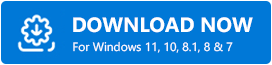
第 2 步:运行安装程序并按照安装向导进行操作。
第 3 步:在您的 PC 上启动该软件,然后单击左侧菜单窗格中的“扫描”按钮开始扫描过程。
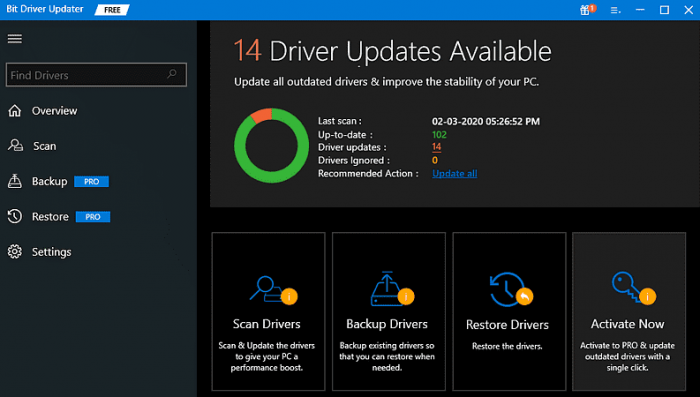
第 4 步:完成后,查看扫描结果并单击错误图形驱动程序旁边的立即更新按钮进行更新。
第 5 步:否则,单击全部更新按钮以安装其他驱动程序更新以及图形驱动程序更新。

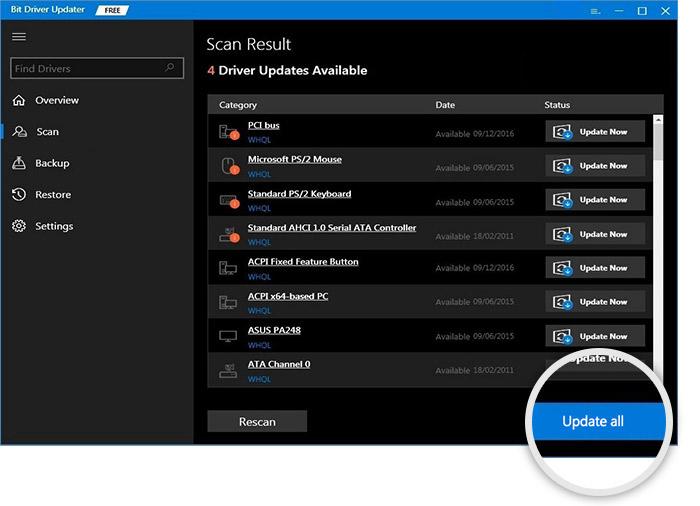
值得注意的是,Bit Driver Updater 的专业版可帮助您充分利用该软件。 因此,建议使用 Bit Driver Updater 的专业版。 此外,它还提供全面的技术支持和 60 天的全额退款保证。
更新显卡驱动后,游戏应该可以正常运行了。 但是,如果您仍然遇到同样的问题,那么您可以尝试其他解决方案。
解决方案 2:回滚图形驱动程序
如果您的 Valorant 在执行图形驱动程序更新后不断崩溃,那么您应该尝试将相应的驱动程序回滚到其以前的版本。 用户可以通过设备管理器回滚显卡驱动。 这是使用此解决方案修复 Valorant Graphics Driver Crashed 错误的方法。
第 1 步:在键盘上,一次按Windows + X键。 并且,从可用选项中选择设备管理器。
第 2 步:在“设备管理器”窗口中,通过双击展开“显示适配器”类别。
第 3 步:找到并右键单击有问题的图形驱动程序以选择Properties 。
第 4 步:接下来,切换到驱动程序选项卡,然后单击回滚选项。 然后,单击确定。
注意:如果您发现“回滚驱动程序”选项灰显,则可以从制造商的官方网站获取较旧版本的 GPU 驱动程序。
完成后,测试问题,如果问题仍然存在,则继续执行下面提到的解决方案。
解决方案 3:更新 DirectX
如果您使用的是过时或有问题的 DirectX 版本,则可能会遇到图形驱动程序崩溃错误。 因此,您需要检查您是否使用的是最新版本的 DirectX。 以下是如何做到这一点:
步骤 1:在 Windows PC 的搜索栏上,键入 dxdiag并选择最适合它的结果。
第 2 步:现在,查看第一页右下角的 DirectX 版本。
而且,如果有任何更新可用,那么您需要安装更新。 但是,请记住,为了更新您的 DirectX 版本,您还需要将您的 Windows 版本更新到其最新版本。 因此,请确保您已安装最新版本的 Windows 操作系统。
解决方案 4:不必要地关闭后台运行的应用程序
在玩 Valorant 时遇到图形驱动程序崩溃错误的另一个突出原因是应用程序干扰。 在后台运行过多的应用程序或程序会使您的 PC 易受攻击或运行缓慢,最终导致 Valorant 等高端游戏无法正常运行。
因此,要解决此问题,您需要在玩游戏之前关闭所有不需要的后台运行的应用程序和处理器。 同样,您只需从键盘一次按 CTRL + SHIFT + Esc 即可触发系统上的任务管理器。 之后,选择您不再需要的应用程序,然后单击结束任务。
而已! 这个技巧应该对你有用。 但是,如果它不起作用,那么您可以尝试其他解决方案。
解决方案 5:重新安装 Riot Vanguard
也许 Vanguard 应对游戏崩溃负责。 如果从上面没有为您工作,那么您可以尝试重新安装 Riot Vanguard 作为最后的手段。 此外,这对许多玩家来说是一个奇迹。 因此,以下是您需要遵循的步骤:
步骤 1:通过一次按 Windows + R 键盘键启动“运行”对话框,然后在其中键入 appwiz.cpl。 稍后,按键盘上的 Enter 键。
第 2 步:从当前安装的程序列表中找到 Riot Vanguard并右键单击它。
第 3 步:选择卸载并等待该过程完成。
完成后,您可以前往 Valorant 的官方网站并下载最新的游戏安装程序。 这将修复与游戏相关的所有可能错误,让您享受无故障的游戏体验。
Windows PC 上的 Valorant 图形驱动程序崩溃错误:已修复
因此,这些是您可以考虑在 Windows 10 或更早版本上修复图形驱动程序崩溃错误的有效解决方案。 希望现在您可以畅玩 Valorant 而不会出现任何故障。
如果您对同一错误有任何疑问或更好的建议,请在下面的评论中告诉我们。 除此之外,不要忘记订阅我们的时事通讯以获取与技术相关的定期更新。 此外,请在我们的社交媒体上关注我们:FFacebook、Twitter、Instagram 和 Pinterest
